Crea efectos de texto extraordinarios con IA generativa en Adobe Express.
Los tipos de letra sencillos son muy recurridos, pero una fuente con estilo puede ayudar a llamar la atención. Escribe una descripción sencilla en el generador de efectos de texto y observa cómo crea texturas y estilos asombrosos para tu texto.
Crea letras con cables eléctricos enrollados, pizzas, lentejuelas y casi cualquier cosa que puedas imaginar.

Cómo usar la IA generativa para crear efectos de texto en Adobe Express.
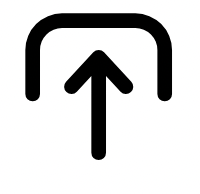
1. Añade el texto.
Haz clic en Texto en el menú izquierdo del editor en línea y escribe tu mensaje. A continuación, selecciona Efectos de Texto en la parte inferior.

2. Genera Efectos de Texto.
Escribe una descripción sencilla de lo que buscas. Pulsa Generar y observa cómo el texto aparece en una fuente original y única.

3. Sigue editando.
Añade animación o un nuevo fondo a tu efecto de texto recién generado. Descarga el proyecto y guárdalo, compártelo o sigue editándolo en Adobe Express.

Ahorra tiempo y crea contenido aún más rápido.
Pasa de la idea al diseño final más rápido que nunca con el generador de efectos de texto. Desde estilos de fuentes en oro reluciente hasta letras hechas con pétalos de flores, la IA generativa te permite crear cualquier cosa que se te ocurra. Guarda tu diseño en formato JPEG con un fondo de color o transparente y utilízalo donde quieras.
Haz que cada palabra cuente.
Con las opciones limitadas que te ofrece el campo de texto libre, puedes crear titulares, llamadas a la acción, publicaciones para las redes sociales y muchas cosas más. Deja a tu público boquiabierto y anímalo a que le dé al me gusta, que comente y comparta tu entrada, o se suscriba a tu contenido en un abrir y cerrar de ojos con los efectos de texto increíbles que puedes crear fácilmente en Adobe Express.


Utiliza el generador de efectos de texto para el trabajo o simplemente por diversión.
Conseguir el efecto de texto perfecto es muy sencillo y rápido con Adobe Express. Crea atractivos efectos visuales para materiales de marketing, publicaciones para las redes sociales, presentaciones, etc. Utilízalo también para mejorar proyectos personales como invitaciones y pegatinas personalizadas.
Explora todas las opciones de Efectos de Texto.
Consigue que tu texto destaque al instante y diferénciate. Cada vez que generas efectos de texto, obtienes cuatro resultados, por lo que dispones de distintas versiones con las que experimentar en tus diseños. Sea cual sea el motivo, la ocasión o el mensaje que quieras transmitir, el generador de efectos de texto te permite hacerlo realidad con estilos extraordinarios y texturas de texto personalizadas.
